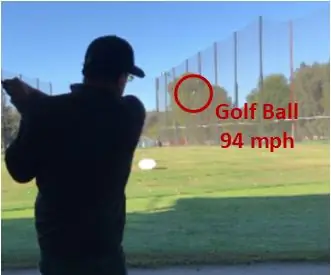
Innehållsförteckning:
- Författare John Day [email protected].
- Public 2024-01-30 12:43.
- Senast ändrad 2025-01-23 15:11.
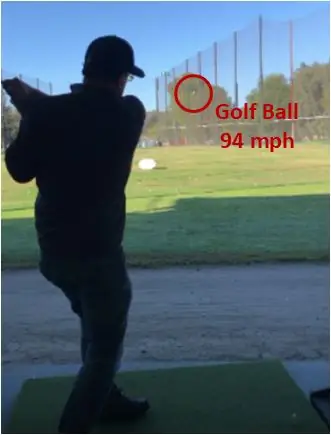
Jag är ingen golfare men jag får spela då och då. Jag har hört att slå bollen längre handlar om klubb- och golfbollshastighet men hade ingen aning om hur snabbt jag slog. Jag hade en OmniPreSense radarsensor från Mouser och laddade ner en app de har för att upptäcka fortkörningsbilar och undrade om det skulle fungera på en golfboll. Med lite konfigurering och testning fann jag att det lätt kunde upptäcka bollhastighet och det är mycket billigare än några $ 500- $ 10 000 system som finns där ute.
Tillbehör
1) Android App
2) Android -telefon eller surfplatta (USB OTG -stöd)
3) USB OTG -kabel
4) USB -mikrokabel
5) OPS243-A radarsensor
6) Stativ och 3D -tryckt hölje (tillval)
7) PC med terminalprogram/konfigurationssensor
8) Golfklubb, boll och plats att slå
Steg 1: Ladda ner OmniPreSense -appen
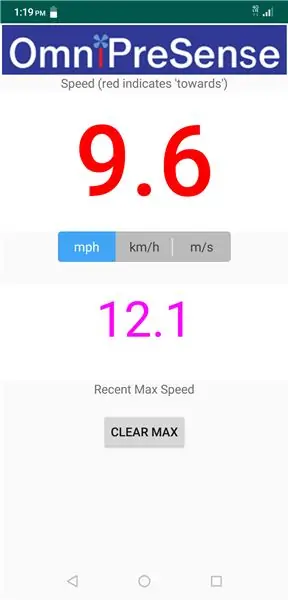
Appen som finns finns här. Det står att det fungerar på alla Android -telefoner eller surfplattor som stöder USB OTG (On the Go). USB OTG låter telefonen eller surfplattan driva enheten som är ansluten till den, i det här fallet sensorn som inte drar mycket ström. Det verkar dock dra tillräckligt för att du ska ha telefonen/surfplattan rätt laddad, säg 40% eller mer.
Steg 2: Android OTG -telefon/surfplatta och kabel
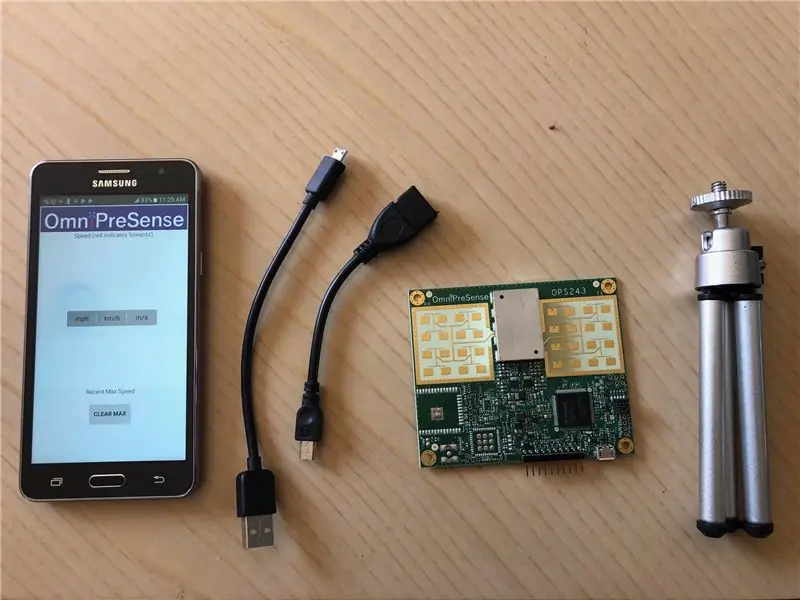
Du behöver en Android -telefon eller surfplatta som stöder USB OTG. Det låter som OTG är en ganska vanlig funktion nu. Samsung och LG -telefoner/surfplattor verkar alla stödja det. Min billiga, gamla Samsung -telefon stödde det.
Dessutom behöver du en USB OTG -kabel som konverterar mikro -USB till standard USB -honkontakt. De är tillgängliga från Adafruit här för $ 2,50 eller här är en USB C -version för $ 5,54.
Förutom USB OTG -kabeln behöver du en annan standard USB -mikrokabel. Jag hade en 3 'lång version som gjorde att jag kunde placera telefonen på en mer bekväm nivå.
Jag hade ett 3D-tryckt hölje som passade storleken på sensorn och arbetade med en liten kameratrippod för att stödja den när du vetter mot golfbollen.
Steg 3: Konfigurera OPS243-A-sensorn
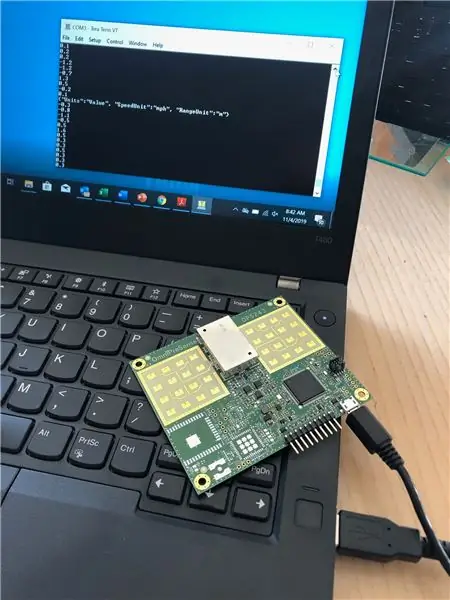
Du behöver en dator för att konfigurera sensorn för att upptäcka golfbollen. Det kan vara en PC eller Mac och du behöver ett terminalprogram som Tera Term eller Putty.
Du måste ansluta sensorn till din dator med USB -mikrokabeln och ta upp terminalprogrammet. Jag använder Tera Term vilket är trevligt eftersom det automatiskt upptäcker COM -portnumret. När du väl är ansluten kan du se dataströmning med en enkel handvåg ovanför sensorn.
Standardenheterna är meter och jag ville ha miles per timme (mph). Det finns ett enkelt API för att byta till mph, skriv bara kommandot USA och nu rapporterar data i mph (se bild).
Jag vet att golfbollen går väldigt snabbt, så jag ställde in sensorn för att rapportera data snabbare för att se till att den fångade bollen under flygning. Standardrapportfrekvensen var cirka 9 rapporter per sekund. Men om en golfboll färdas 100 mph är det 147 ft/s. Avståndet mellan rapporterna skulle vara 16 fot och det skulle finnas en chans mellan rapporterna att bollen kunde träffas och utanför detektionsområdet för sensorn.
För att säkerställa att detta inte hände höjde jag rapportfrekvensen. Ändra samplingsfrekvensen till 50 ps / s (SC -kommando) och använd en mindre 512 buffertstorlek (<S -kommando). Detta ökade rapporteringshastigheten till cirka 50-60 rapporter per sekund och jag kunde vara säker på att golfbollen skulle hämtas.
De slutliga inställningarna var att inte rapportera decimaler (F0 -kommando) och att spara inställningarna i permanent minne (A! -Kommando). På detta sätt när jag stängde av sensorn och kopplade den till telefonen fixerades den önskade konfigurationen.
Steg 4: Anslut sensorn till telefonen
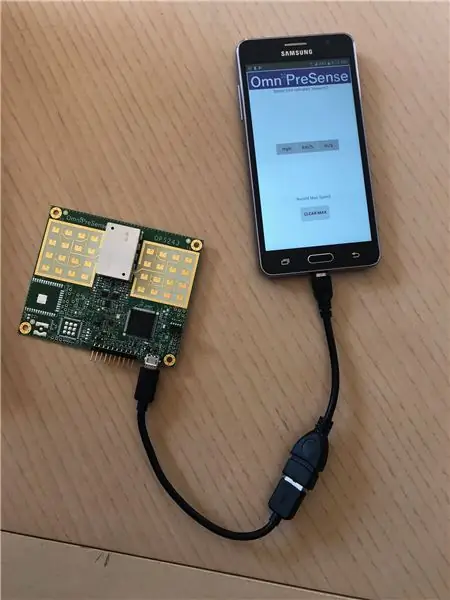
Anslut sedan USB OTG -kabeln till telefonen följt av USB -mikrokabeln till sensorn. Se till att USB OTG -kabeln är ansluten till telefonsidan. Även om kombinationen är en USB -mikro -till -mikrokabel kan du inte ansluta dem på annat sätt, annars fungerar det inte.
Ladda ner appen på din telefon och starta den. Du bör se det blinkande gröna ljuset på sensorn och med en handvåg igen kan du se siffror läsa på telefonen. Appen visar avläsningarna men med min inställning går de väldigt snabbt förbi så svårt att veta vad som är den verkliga hastigheten. Lyckligtvis finns det en maxhastighet som mäts. Om vi antar att golfbollen är det snabbaste som rör sig framför sensorn så visar maxavläsningen golfbollens hastighet.
Steg 5: Tee Time Testing
Nu är det dags att testa detta.
Hitta din närmaste körsträcka för att testa inställningen. Du vill placera sensorn cirka 3-4 fot bakom där golfbollen är placerad och vänd mot dess färdriktning. Se till att den är tillräckligt långt tillbaka så att du inte slår den med ryggsvinget.
Tee upp en golfboll, sväng och notera maxhastighetsavläsningen från appen. Jag blev förvånad över att jag kunde slå så snabbt som 110mph. Du kan rensa maxhastigheten för varje svängning för att se det nya värdet.
Det är det, en enkel golfbollshastighetsindikator gjord av en radarsensor för bilar.
Extra poäng. Bara som en sida ville jag se om golfklubbens hastighet också kunde ses. Det ser ut så i videon. Jag kopplade tillbaka sensorn till datorn och Tera Term med samma inställningar som ovan men den här gången ställde jag ut utgången för att rapportera flera objekt (O4 -kommando för 4 rapporter) och fångade den i en loggfil. Lågt och se, där var det. Jag kunde se backhastighetsdata eftersom det var ett positivt värde och sedan framåt svängning på cirka 60-70 mph följt av bollen vid 89 mph. Det var från dessa data jag kunde beräkna att sensorn såg bollen 10 fot från var jag träffade den. Inte särskilt långt men ganska bra för ett så litet föremål.
Verkliga data (tid, hastighet 1, hastighet 2, hastighet 3, hastighet 4)
200.438: 0
200.449: 0
200.461: -8.15
200.476: -73.32, -78.75, -67.89, -62.46
200.502: -40.73, -46.16, -89.61, -84.18
200.528: -89.61
200.545: -89.61
200.563: -89.61
200.581: -89.61
200.599: 0
200.611: 0
Rekommenderad:
Arduino Car Reverse Parking Alert System - Steg för steg: 4 steg

Arduino Car Reverse Parking Alert System | Steg för steg: I det här projektet kommer jag att utforma en enkel Arduino Car Reverse Parking Sensor Circuit med Arduino UNO och HC-SR04 Ultrasonic Sensor. Detta Arduino -baserade bilomvändningsvarningssystem kan användas för autonom navigering, robotavstånd och andra
Steg för steg PC -byggnad: 9 steg

Steg för steg PC -byggnad: Tillbehör: Hårdvara: ModerkortCPU & CPU -kylarePSU (strömförsörjningsenhet) Lagring (HDD/SSD) RAMGPU (krävs inte) CaseTools: Skruvmejsel ESD -armband/mathermisk pasta med applikator
Tre högtalarkretsar -- Steg-för-steg handledning: 3 steg

Tre högtalarkretsar || Steg-för-steg-handledning: Högtalarkretsen förstärker ljudsignalerna som tas emot från miljön till MIC och skickar den till högtalaren varifrån förstärkt ljud produceras. Här visar jag dig tre olika sätt att göra denna högtalarkrets med:
Steg-för-steg-utbildning i robotik med ett kit: 6 steg

Steg-för-steg-utbildning i robotik med ett kit: Efter ganska många månader av att bygga min egen robot (se alla dessa), och efter att två gånger ha misslyckats med delar, bestämde jag mig för att ta ett steg tillbaka och tänka om min strategi och riktning. De flera månaders erfarenhet var ibland mycket givande och
Akustisk levitation med Arduino Uno Steg-för-steg (8-steg): 8 steg

Akustisk levitation med Arduino Uno Steg-för-steg (8-steg): ultraljudsgivare L298N Dc kvinnlig adapter strömförsörjning med en manlig DC-pin Arduino UNOBreadboardHur det fungerar: Först laddar du upp kod till Arduino Uno (det är en mikrokontroller utrustad med digital och analoga portar för att konvertera kod (C ++)
